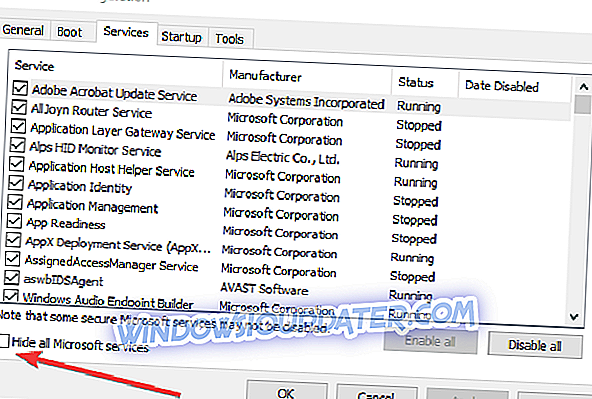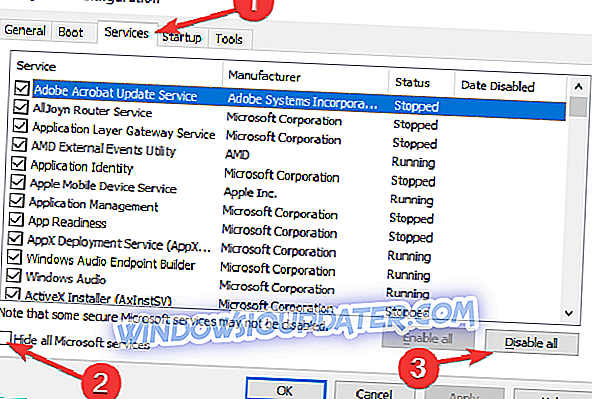6 решења за исправљање проблема са тастатуром и мишем на рачунару
- Уклони претходна ажурирања
- Онемогућите подршку за УСБ 3.0 из БИОС-а
- Користите други УСБ порт
- Ажурирајте управљачке програме за тастатуру / миша
- Покрените алатку за решавање проблема са хардвером и уређајима
- Чисто покретање рачунара
Надоградња на Виндовс 10 није увек лак процес, а понекад може бити и неких проблема. Једна од најнеугоднијих проблема са Виндовс 10 је што тастатура и миш више не функционишу након ажурирања на Виндовс 10.

Према мишљењу корисника, постоји проблем са Виндовс 10 који зауставља рад тастатуре и миша након ажурирања на Виндовс 10.
Колико можемо рећи, овај проблем је најчешћи код УСБ периферних уређаја, па ево шта можете да урадите поводом тога. Пре него што почнете, проверите да ли сте повезали ПС / 2 тастатуру и миша са рачунаром.
Шта урадити ако су тастатура и миш престали да раде
Решење 1 - Уклоните претходне исправке
Понекад Виндовс ажурирање може донети више штете него користи, ау прошлости је познато да опционална ажурирања, као што је КБ2913431, могу изазвати неке проблеме.
Да бисте уклонили ажурирање које узрокује проблеме, урадите следеће:
- Отворите Контролну таблу и идите на Програми, кликните на Програми и функције. Сада идите на Приказ инсталираних функција.
- Сада требате пронаћи ажурирање које узрокује овај проблем.
- Ако је проблем недавно покренут, то је вероватно најновија инсталирана исправка која узрокује проблем. Зато морате да кликнете на Унинсталл да бисте га уклонили.
Такође, будите спремни да унесете администраторску лозинку ако се од вас затражи.
Решење 2 - Онемогућите подршку за УСБ 3.0 из БИОС-а
Приликом подизања притисните Дел или Ф8, кључ може да варира у зависности од произвођача матичне плоче, да бисте ушли у БИОС.
Док сте у БИОС-у, морате се кретати до Напредних поставки, пронаћи УСБ конфигурацију и онемогућити УСБ 3 подршку. У зависности од произвођача, можда ћете морати да користите други пут да бисте онемогућили УСБ 3 подршку. Сачувајте и изађите.
Решење 3 - Користите други УСБ порт
Рачунар ће се поново покренути и ако тастатура и миш не раде покушајте их укључити у различите УСБ портове.
Решење 4 - Ажурирајте управљачке програме за тастатуру / миша
Ако тастатура или миш почну да раде, идите на Подешавања -> Управљач уређајима. Пронађите УСБ контролере уз знак узвика поред њих, онемогућите их и поново их омогућите, и све би требало да почне нормално да ради.

5. решење - Покрените алатку за решавање проблема са хардвером и уређајима
Пошто је овај проблем повезан са вашим периферијама, можете да покренете алатку за решавање проблема са хардвером и уређајима да бисте је поправили. Уз помоћ овог алата, ваш рачунар ће аутоматски скенирати вашу тастатуру и миша за проблеме и поправити их на лицу места.
Да бисте покренули алатку за решавање проблема, идите у Подешавања> Ажурирање и безбедност> Решавање проблема> пронађите алатку за решавање проблема са хардвером и уређајима и покрените је.

Решење 6 - Очистите покретање рачунара
Одређене апликације и програми могу ометати рад тастатуре и миша. Као резултат, миш се може помицати сам од себе, ваша типковница може да се смрзне и тако даље. Да бисте решили овај проблем, можете једноставно очистити уређај.
- Идите на Старт> типе мсцонфиг> притисните Ентер
- Идите на Конфигурација система> Сервиси> Сакриј све Мицрософт услуге> кликните Онемогући све.
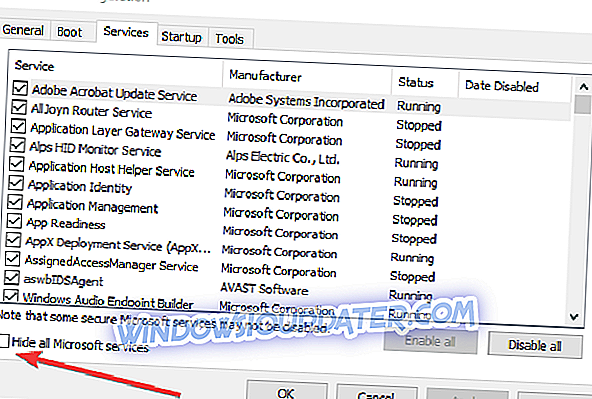
- Идите на картицу Стартуп> Опен Таск Манагер.
- Изаберите сваку ставку за покретање> кликните Онемогући.
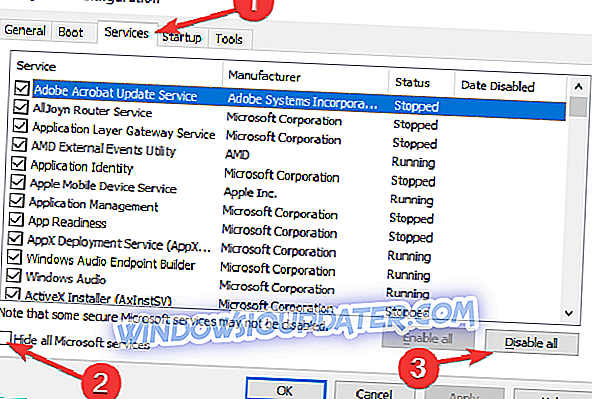
- Поново покрените рачунар.
Ако имате било каквих других проблема везаних за Виндовс 10, можете провјерити рјешење у нашем одјељку Виндовс 10 Фик.
РЕЛАТЕД ГУИДЕС ТО ЦХЕЦК ОУТ: \ т
- Поправи: Виндовс 10 тастатура уписује погрешне знакове
- Поправи: Лаптоп тастатура не ради на Виндовс 10
- Како поправити заостатак миша у оперативном систему Виндовс 10 (и поново га убрзати)
- Фик: Блуетоотх миш не ради у оперативном систему Виндовс 10
Напомена уредника: Овај пост је првобитно објављен у августу 2015. године и од тада је ажуриран због свежине и тачности.